
AVR的STK500下载烧录和使用JTAG仿真器下载烧录方法
时间:2012-9-24
本文介绍2种AVR下载烧录的方法:通过STK500下载烧录和使用JTAG仿真器下载烧录。STK500下载烧录方法支持全系列的AVR芯片,使用JTAG仿真器下载烧录方法仅支持带JTAG接口的芯片。
实际生产过程中,很多情况下是不留JTAG电路的,因为JTAG电路要占用IO口,并且并不是所有的芯片都支持JTAG下载,所以使用STK500下载烧录很重要。
一:STK500下载烧录
支持的芯片:支持全系列的AVR芯片。并且,支持未来的AVR新芯片。
操作方法:打开 AVR Studio 软件,按下图操作。
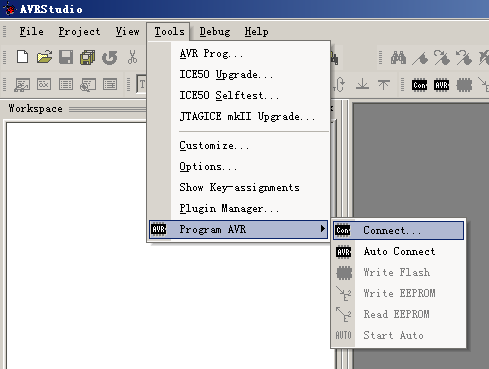
Connect 与 Auto Connect 的区别,是每次都会提示选择的设备名称与连接端口。 Auto Conect 会自动使用上一次的设置,提高操作效率。
使用Connect 会弹出如下的界面:
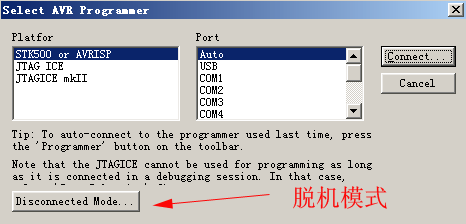
Port 口我们选择 Auto 即可。
如果你没有连接 STK500 等设备,可以使用 Disconnected Mode (脱机模式)进入查看操作界面。
连接成功后,进入如下的界面:
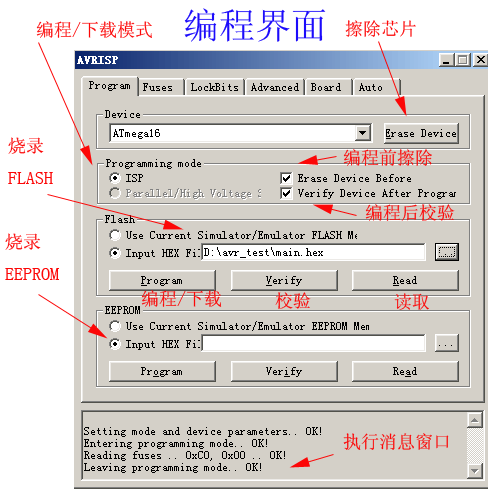
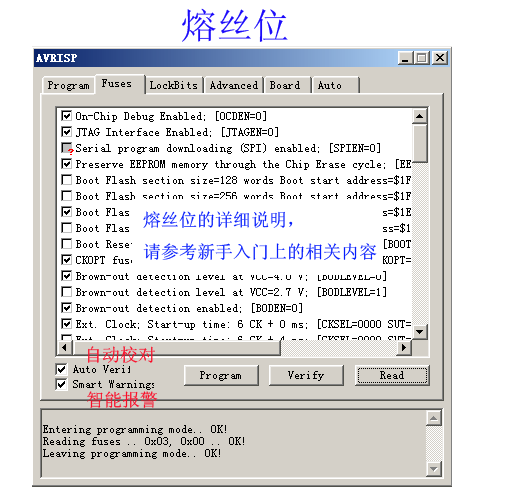
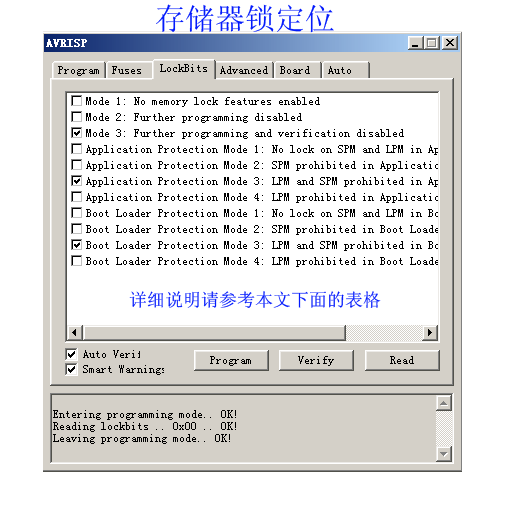
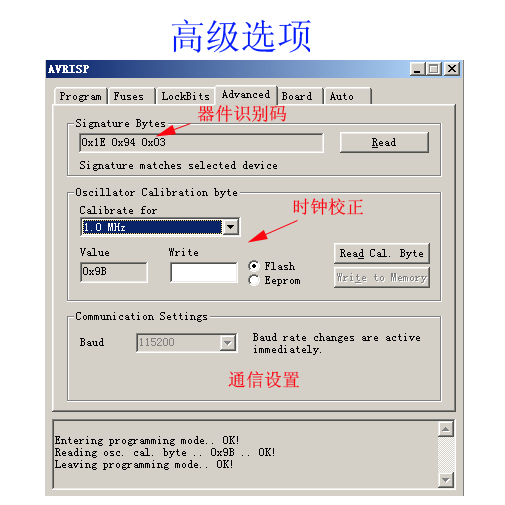
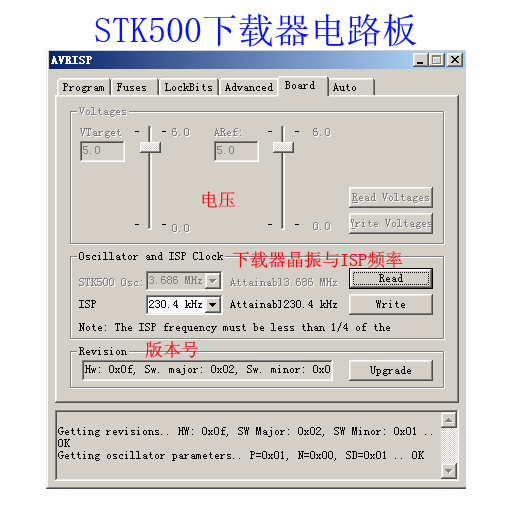
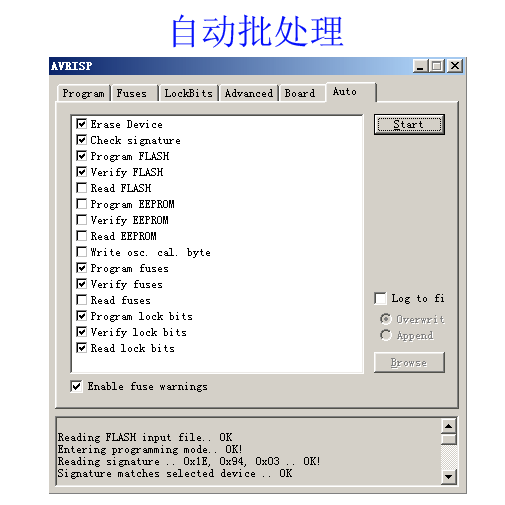
二:使用JTAG仿真器下载
下载方法与使用STK500的几乎完全一样。在上面的介绍中,设备不选STK500,改成选JTAG ICE 就能进入。
支持的芯片:仅支持带JTAG接口的芯片。
按官方文档的描述,支持的芯片清单为:ATmega128, ATmega64, ATmega32,ATmega16, ATmega162, ATmega165, ATmega169, ATmega323
可见JTAG下载很有局限。另外由于通信协议的不同,感觉JTAG下载的速度,尤其是瞬时反应速度,没有STK500快。但如果大量的数据传输,速度感觉差不多。
AVRstudio 是Atmel官方发行的免费软件,其强大的功能和正中的血统,使其成为绝大部分AVR开发者必不可少的工具。
- STC单片机程序烧录方法:用STC-ISP下载板STC单片机烧录程序 2012-10-10
- 图文解说IC芯片烧录操作 2012-9-11
- AVR单片机的特点及AVR单片机的ISP在线编程 2012-9-24
热点技术文章






